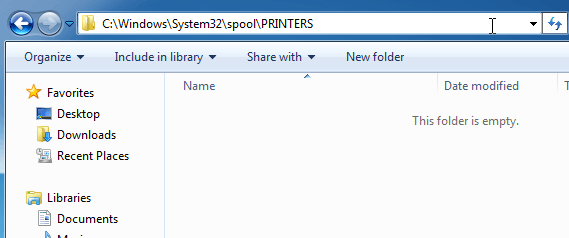オフィスで仕事をしている場合、コンピュータに直接接続されていないネットワークプリンタなどのプリンタがコンピュータに追加されている可能性があります。しかし、あなたが会社内を移動したりプリンタが消えたりすると、そのリストはしばらくの間、一掃される必要があります。
ネットワークプリンタを削除しようとすると、 Windowsは「ネットワークプリンタを削除できません」と表示されています。これで、無駄なプリンタがプリンタのリストを詰まらせることになりました。幸いにも、レジストリを介してコンピュータから任意のネットワークプリンタを削除する方法があります。これを行うには管理者でなければならないことに注意してください。
変更する前にWindowsレジストリをバックアップする の投稿を必ず読んでください。レジストリを使いこなすことを好まない場合は、以下にリストした別の解決方法もあります。これは問題を解決する可能性があるため、スクロールしてください。
Windowsからレジストリエディタ経由でネットワークプリンタを削除する
手順1:[スタート]、[ファイル名を指定して実行]の順にクリックし、regeditレジストリエディタが開きます。
手順2:レジストリの次のキーに移動します。 HKEY_CURRENT_USER - プリンタ - 接続
これで、まずサーバ名を持つすべてのネットワークプリンタのリストが表示されます。
左のメニューでプリンタをクリックし、削除]ボタンをクリックするか、右クリックして[削除]を選択します。残念ながら、それだけではありません!
HKEY_LOCAL_MACHINE - システム - CurrentControlSet - コントロール - 印刷 - プロバイダー - LanMan印刷サービス - サーバー - プリンター>
今すぐサーバーキーの下に、それを展開し、削除するプリンタを実際にホストするプリントサーバーの名前を表示できるようになります。
レジストリエディタを閉じて、コンピュータを再起動します。削除不可能なネットワークプリンタは今すぐ削除されます!上記の方法は、ネットワークプリンタ用のものであることに注意してください。ローカルプリンタがあり、レジストリを介して同じ方法で削除したい場合は、以下のレジストリキーに移動する必要があります。
HKEY_LOCAL_MACHINE \ SYSTEM \ CurrentControlSet \ Control \ HKEY_LOCAL_MACHINE¥SYSTEM¥CurrentControlSet¥Control¥Print¥Printers¥
blockquote>プリンタキューを消去する
また、プリンタキューに印刷ジョブが残っている場合、プリンタを削除できないという既知の問題です。 C:¥Windows¥System32¥spool¥PRINTERS¥フォルダに移動し、空であることを確認して印刷ジョブが滞っているかどうかを確認できます。
そうでない場合は、私の前の記事Windowsで強制的にプリンタキューをクリアします。 に従うことができます。
コンピュータにプリンタをインストールする必要がある場合は、ネットワークプリンタをインストールする をホームネットワークまたはオフィスネットワーク上に作成します。お楽しみください!